Tomar una captura de pantalla en su dispositivo Android parece una tarea simple. Simplemente presiona algunos botones y la pantalla se guarda en su teléfono. Sin embargo, los dispositivos Android no son tan uniformes como los iPhone, por lo que los métodos pueden diferir según el fabricante del dispositivo y la versión del sistema operativo que esté ejecutando.
Los teléfonos de Samsung, Google, Motorola y OnePlus tienen capacidades de captura de pantalla integradas. Y si está ejecutando la versión más reciente del sistema operativo Android, obtiene aún más funciones. Te mostramos cómo tomar una captura de pantalla en tu teléfono Android.
Resumen
Cómo tomar una captura de pantalla en cualquier teléfono Android

Google Pixel 4a 5G (Crédito: Steven Winkelman)
Los dispositivos Android más recientes han estandarizado la acción de captura de pantalla para presionar los botones de Encendido y Bajar volumen simultáneamente. Otros pueden pedirle que presione el botón de encendido y luego seleccione capturas de pantalla del menú.
En un teléfono Pixel, puede deslizar hacia arriba desde la parte inferior de la pantalla para abrir sus aplicaciones recientes, luego toque capturas de pantalla para capturar la aplicación actual. Es posible que los teléfonos más antiguos con un botón de inicio físico en la parte delantera requieran que presione los botones de encendido y de inicio al mismo tiempo.
Si su teléfono tiene el Asistente de Google, puede usar un comando de voz para pedirle que tome una captura de pantalla por usted. Di algo como «OK Google, toma una captura de pantalla» y la acción se completa.

Samsung Galaxy S22 Ultra con S Pen (Crédito: Molly Flores)
Para los dispositivos Samsung Galaxy que usan el lápiz óptico S Pen, puede mantener presionado el botón del S Pen y garabatear en la pantalla para tomar una captura de pantalla. Otra forma es quitar el bolígrafo del teléfono y tocar Selección inteligente del menú. Luego puede elegir entre un área de captura cuadrada, libre o circular, luego dibujar para capturar la pantalla.
Habrá un «destello» en la pantalla y el sonido de un obturador (si tiene el sonido activado), luego la toma debería aparecer en su biblioteca de fotos.
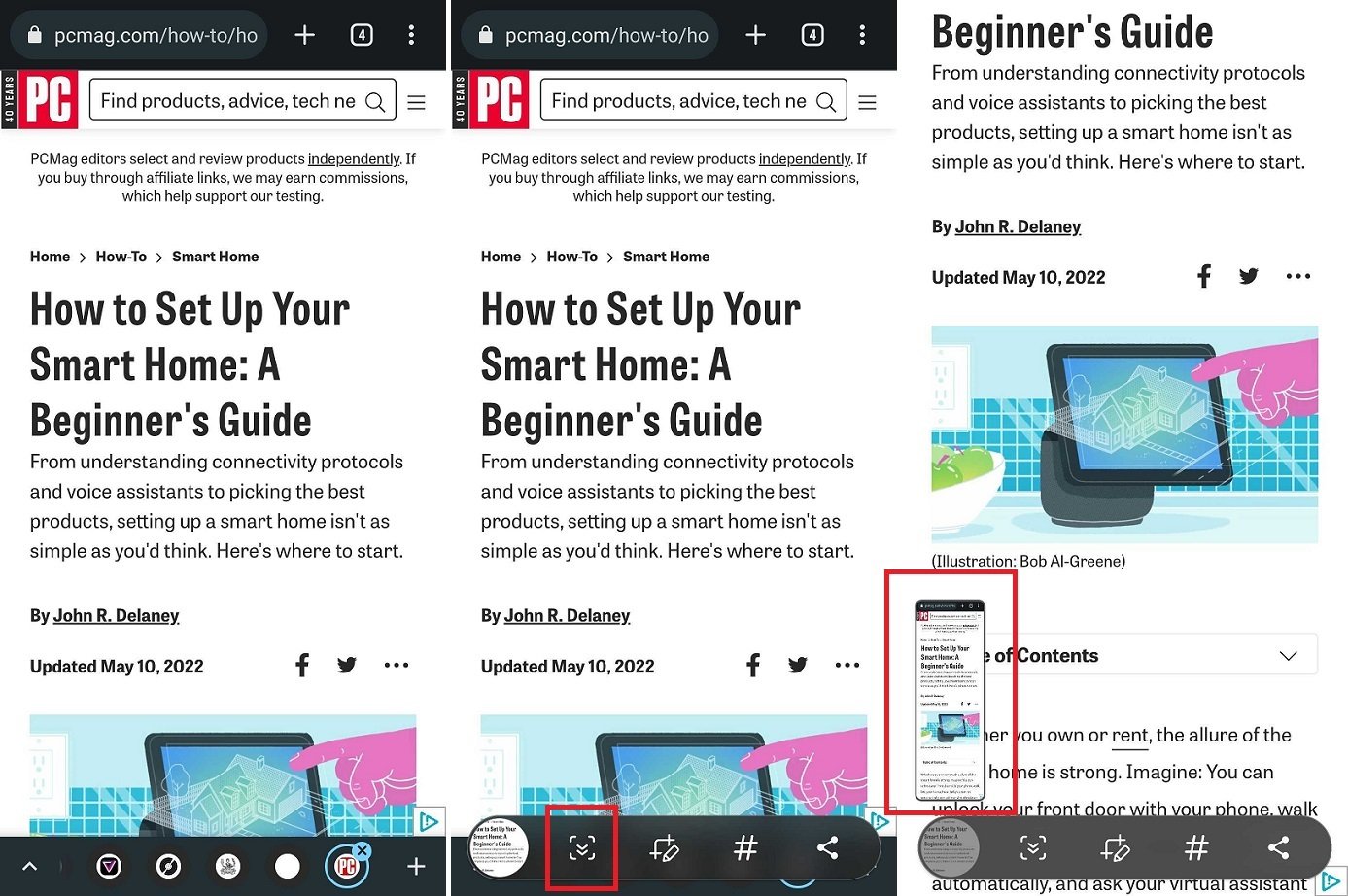
Captura de pantalla desplazable en Samsung Galaxy s20 FE (Crédito: PCMag)
De manera predeterminada, una captura de pantalla capturará lo que esté actualmente en la pantalla. Sin embargo, si desea capturar una página completa, deberá tomar una captura de pantalla de desplazamiento. Estandarizado en Android 12, todo lo que necesita hacer es tomar una captura de pantalla y luego esperar a que aparezca la barra de herramientas de captura de pantalla.
Para dispositivos que ejecutan Android 12 estándar, como los teléfonos Google Pixel, toque el Captura más y arrastre la ventana de captura de pantalla hasta que capture toda la página. Cuando esté listo, toque Ahorrar finaliza la captura de pantalla. Si está utilizando un teléfono OnePlus, la pantalla se desplazará automáticamente hasta que le indique que se detenga.
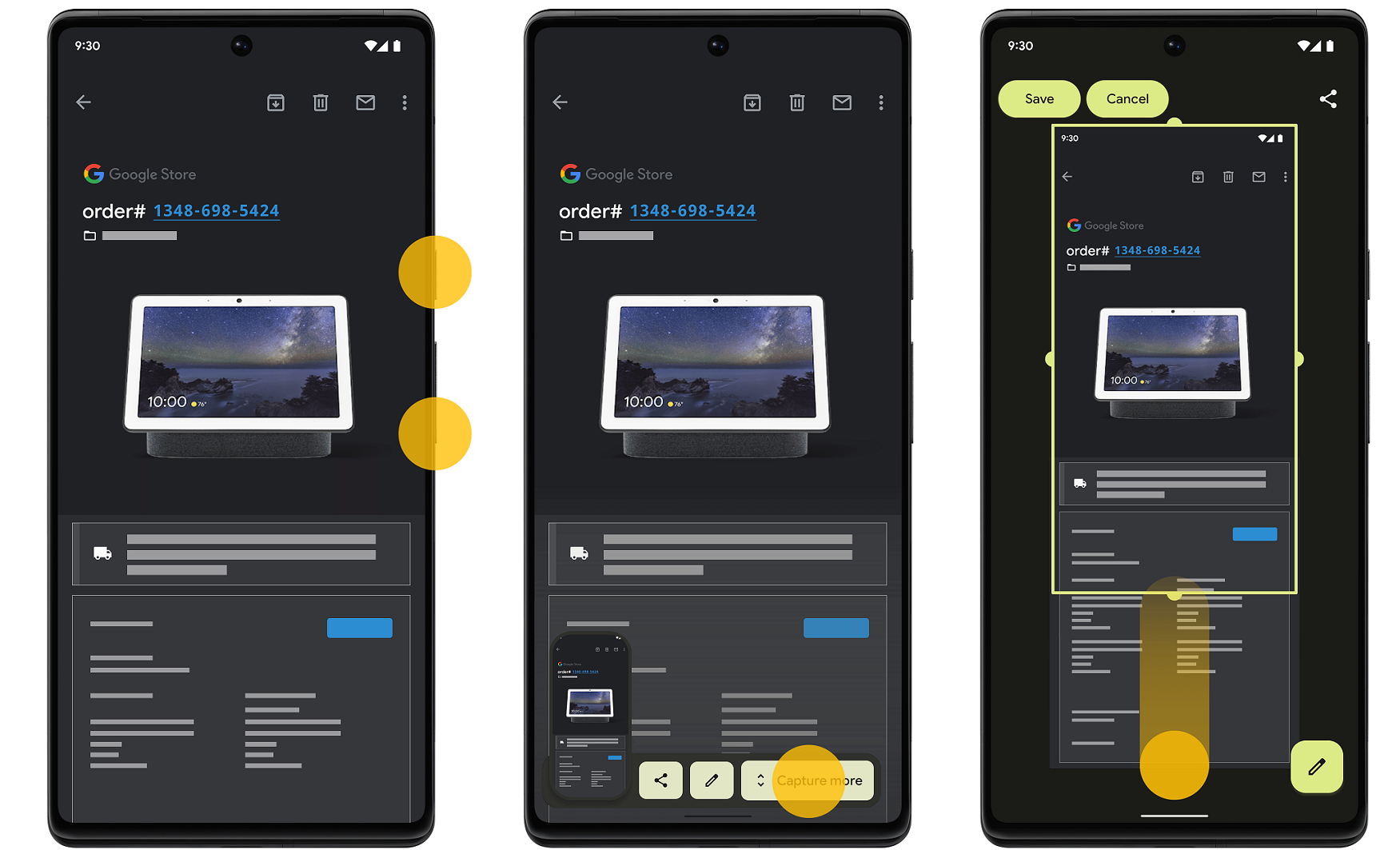
Captura de pantalla desplazable en Google Pixel 6 Pro (Crédito: Google)
Las cosas son ligeramente diferentes para los dispositivos Samsung Galaxy. Tome su captura de pantalla y espere a que aparezca la barra de herramientas. Toque el icono de doble flecha hacia abajo para expandir la captura de pantalla en una pantalla. Puede continuar presionando el mismo botón para agregar tantas pantallas como necesite.
Cómo tomar una captura de pantalla con gestos
Su teléfono Android también le permitirá tomar una captura de pantalla con ciertos gestos. Sin embargo, el movimiento específico de la mano requerido diferirá según el fabricante.
Los teléfonos Pixel 4a 5G y posteriores tienen acceso a Quick Tap, una función similar a Back Tap de Apple. Ve a por ello Configuración > Sistema > Gestos > Toque rápidoluego habilite Toque rápido y establezca la acción asociada en capturas de pantalla. Luego puede tomar una captura de pantalla tocando dos veces en la parte posterior de su teléfono.
Para los usuarios de Samsung Galaxy, navegue hasta la pantalla que desea capturar, luego coloque su mano como si planeara golpear el teléfono con kárate. Deslice todo el lado de su mano a lo largo de la pantalla de izquierda a derecha. Configure esto (o apáguelo) en Ajustes > Funciones avanzadas > Movimiento y gestos > Deslizar la palma de la mano para capturar.
Recomendado por Nuestros Editores
Puede capturar la pantalla de su teléfono Motorola o OnePlus deslizando hacia abajo con tres dedos. Los propietarios de Motorola pueden configurarlo desde el menú de hamburguesas en la aplicación Moto. Tocar Acciones Moto y habilitar Captura de pantalla con tres dedos. Los usuarios de OnePlus pueden abrir Ajustes > Botones y gestos > Gestos rápidos y habilitar Captura de pantalla con tres dedos.
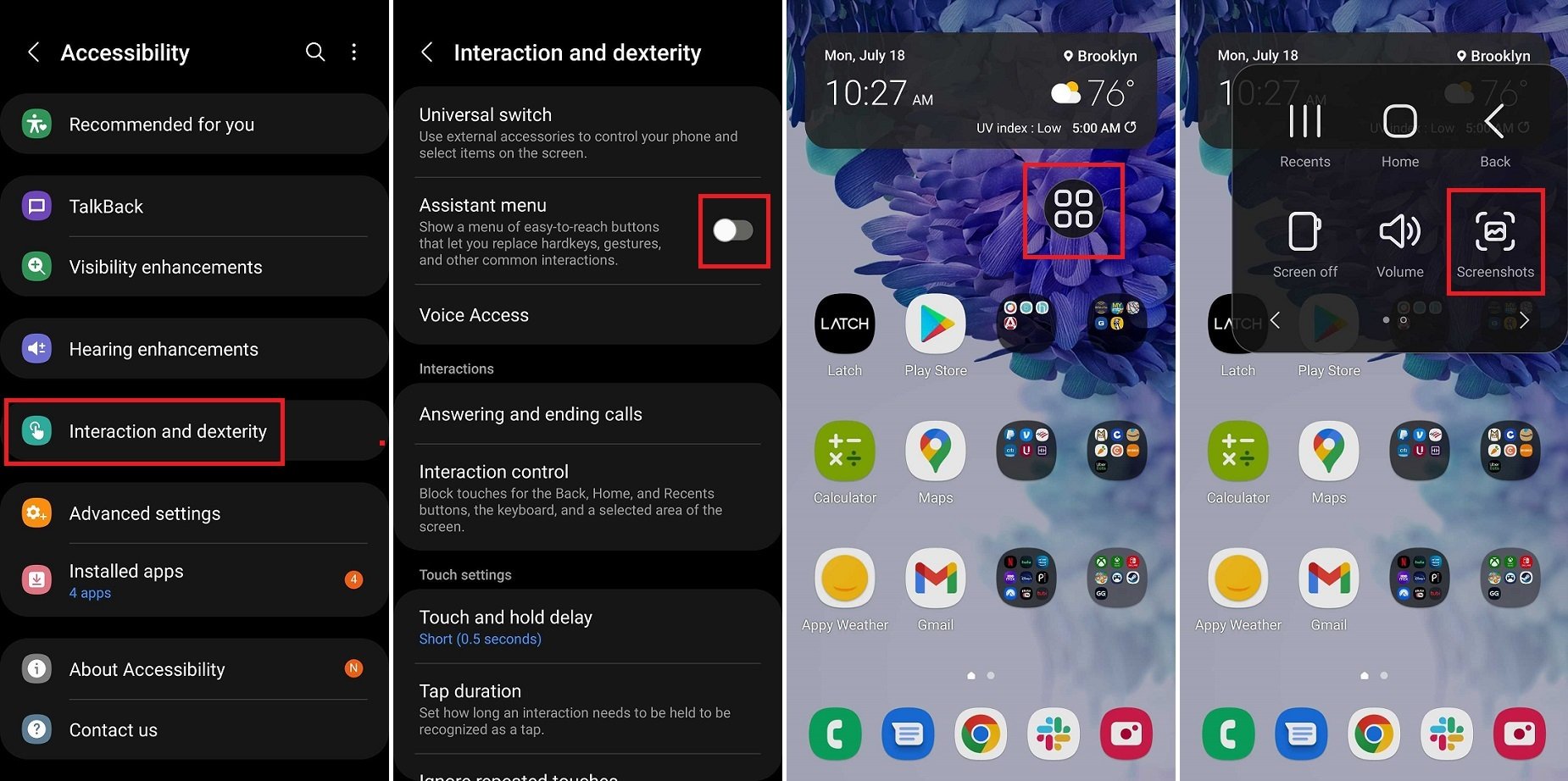
Menú de accesibilidad de Android en Samsung Galaxy S20 FE con Android 12 (Crédito: PCMag)
Si desea una superposición de botones fácil de usar, active el Menú de accesibilidad en su dispositivo Android. Esto introducirá un botón flotante que le dará la opción de tomar una captura de pantalla, navegar por su pantalla, controlar el volumen, apagar el dispositivo y más.
Con el sistema operativo Android de serie, puede activar esta función desde Ajustes > Accesibilidad > Menú Accesibilidad, luego habilite el acceso directo y otorgue los permisos necesarios. Los usuarios de OnePlus encontrarán las funciones de accesibilidad a continuación Configuración > Sistemamientras que los propietarios de Samsung deben mirar a continuación Ajustes > Accesibilidad > Interacción y destreza.
Cómo usar la grabadora de pantalla de Android
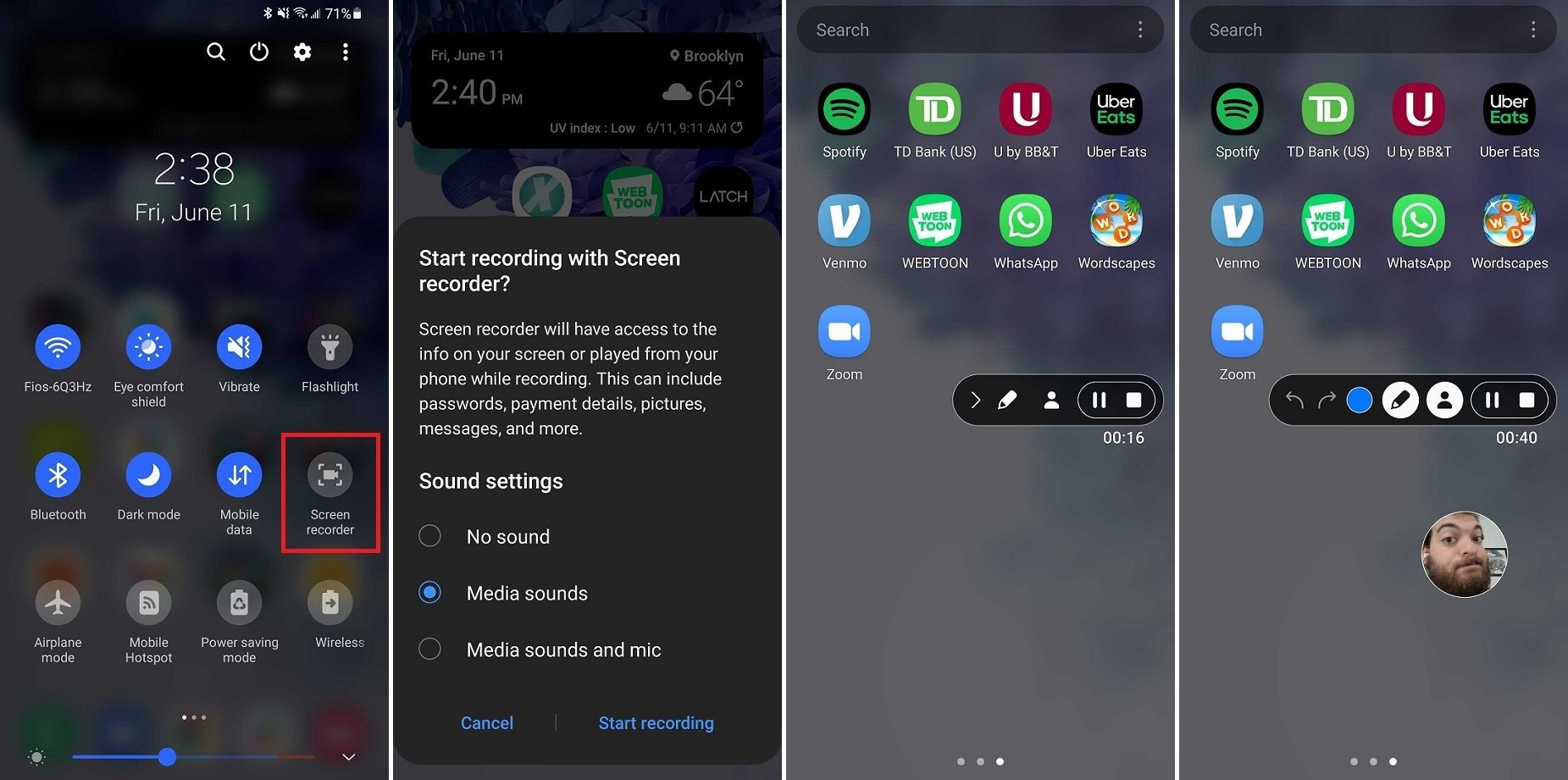
Grabador de pantalla en Samsung Galaxy S20 FE con Android 11
Si tiene problemas para obtener una captura de pantalla de una pantalla específica, es posible que tenga más suerte con la función de grabadora de pantalla incorporada. Para cualquier persona que ejecute Android 11 o superior, puede abrir el menú de configuración rápida del teléfono y tocar Grabador de pantalladespués Empezar a grabar para grabar tu pantalla. Una vez que se captura el video, simplemente tome una captura de pantalla del video.
Aparecerá una barra de herramientas que le permitirá dibujar en la pantalla o encender su cámara frontal. La barra de herramientas y la ventana de selfies se pueden mover por la pantalla según se desee. Para configuraciones adicionales, mantenga presionado el ícono de configuración rápida de Screen Recorder.
¿Te gusta lo que estás leyendo?
Matricularse en consejos y trucos boletín de noticias para obtener consejos de expertos para aprovechar al máximo su tecnología.





